移动硬盘识别不了?这些解决办法帮你搞定!
在数字信息时代,移动硬盘作为数据存储与传输的常用设备,极大地便利了人们的生活与工作,不少用户在使用过程中会遇到移动硬盘识别不了的情况,这往往会让人感到焦虑和困扰,别担心,下面就为大家详细介绍一些常见的原因及对应的解决办法,帮助你轻松解决移动硬盘无法识别的难题。
一、硬件连接问题
1、数据线或接口损坏
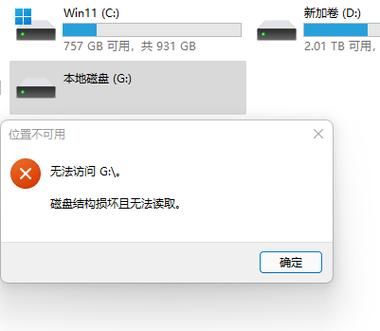
移动硬盘通过数据线与电脑相连,数据线出现断裂、折损,或者电脑的 USB 接口因插拔次数过多等原因导致接触不良,都可能使移动硬盘无法被识别,可以更换一根原装或者质量可靠的数据线,同时尝试更换电脑的不同 USB 接口,比如从前置接口换到后置接口,观察移动硬盘是否能够正常识别,如果是台式电脑,还可以考虑将移动硬盘连接到主板上其他的 SATA 接口(需使用转接线),以确定是否是接口故障。
2、移动硬盘本身故障
移动硬盘长时间使用后可能会出现物理损坏,如磁头损坏、磁盘坏道等,这种情况下,将移动硬盘连接到其他电脑上,如果仍然无法识别或者出现异常响声(如“咔哒”“咔哒”声),那么很可能是硬盘本身出现了严重问题,对于普通用户来说,此时可能需要寻求专业的数据恢复公司帮助,看是否能抢救出重要数据,并视情况决定是维修还是更换新的移动硬盘。
二、电脑系统设置问题
1、驱动程序未安装或异常
Windows 系统在首次插入移动硬盘时,通常会自动安装相应的驱动程序,但如果驱动程序安装失败或在使用过程中出现异常,就会导致移动硬盘无法识别,可以通过设备管理器来检查驱动情况:右键点击“此电脑”,选择“管理”,进入“设备管理器”,在“磁盘驱动器”下找到移动硬盘设备,右键点击选择“更新驱动程序”,按照提示进行操作,让系统自动搜索并安装最新的驱动程序,如果系统自带的驱动无法解决问题,还可以到移动硬盘厂商的官方网站下载对应型号的最新驱动进行手动安装。
2、BIOS 设置不当
在一些特殊情况下,例如电脑进行了硬件升级或系统重装后,BIOS 中的相关设置可能会影响移动硬盘的识别,进入 BIOS 设置界面(通常在开机时按下 Del 键或其他指定按键),检查“USB Storage Support”或类似选项是否设置为“Enabled”(启用),如果不确定如何进入 BIOS 或修改设置,可以参考电脑主板的说明书进行操作。
三、磁盘分区问题
如果移动硬盘之前进行过不当的分区操作,如使用了不兼容的文件系统格式(某些旧版本操作系统可能不支持 exFAT 格式),或者分区表损坏,也会导致电脑无法识别,可以使用磁盘管理工具(在 Windows 系统中右键点击“此电脑”,选择“管理”,进入“磁盘管理”)来查看移动硬盘的分区状态,如果发现分区有问题,可以尝试重新分区,但要注意备份好重要数据,以免造成数据丢失,在分区时,建议选择常用的 NTFS 或 FAT32 格式(根据使用场景和兼容性要求选择)。
当遇到移动硬盘识别不了的情况时,不要慌张,按照上述提到的硬件连接、电脑系统设置以及磁盘分区等方面逐一排查和尝试解决,希望这些方法能够帮助你顺利解决移动硬盘无法识别的问题,让你的数据存储与使用恢复正常。